Win10 2004強制鎖定任務欄|Win10禁止修改任務欄狀態
- 2020-07-22 10:48:46 分類:幫助
在Windows系列系統中,任務欄(taskbar)就是指位于桌面最下方的小長條,主要由開始菜單(屏幕)、應用程序區、語言選項帶(可解鎖)和托盤區組成。Win10系統中,在默認情況下,任務欄是鎖定的(防止誤操作、改變任務欄位置),不過這篇文章是本站給大家帶來的Win10 2004強制鎖定任務欄方法,一旦鎖定,別人就不能再隨意修改任務欄的狀態了。
強制鎖定任務欄方法有兩種:
1、組策略
按 Win + S 組合鍵,打開搜索,搜索框中,輸入組策略,然后點擊并打開編輯組策略控制面板,本地組策略編輯器窗口中,點擊左側,依次展開:用戶配置 - 管理模板 - 開始菜單和任務欄,右側找到并雙擊打開鎖定任務欄,鎖定任務欄窗口中,將其設置為已啟用(默認未配置);
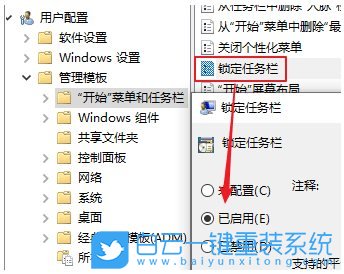
2、注冊表
按 Win + R 組合鍵,打開運行,并輸入:regedit 命令,確定或回車,可以快速打開注冊表編輯器,注冊表編輯器窗口中,依次展開到以下路徑:
HKEY_CURRENT_USER\Software\Microsoft\Windows\CurrentVersion\Policies\Explorer
HKEY_CURRENT_USER\Software\Microsoft\Windows\CurrentVersion\Policies\Explorer
如果沒有 Explorer ,可以右鍵點擊 Policies ,在打開的菜單項中,選擇新建 - 項,并且命名為 Explorer

右鍵點擊 Explorer ,在打開的菜單項中,選擇新建 - DWORD (32位)值,并且命名為 LockTaskbar,然后雙擊或右鍵點擊它,在打開的菜單項中,選擇編輯,將數據修改為 1,最后點擊確定。若要恢復,可以將 LockTaskbar 的數據修改為 0,或直接將其刪除即可。
通過以上兩種方法的任意一種方法,都可以將任務欄右鍵菜單里的鎖定任務欄變成灰色不可選狀態。
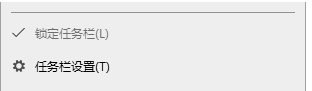
以上就是Win10 2004強制鎖定任務欄|Win10禁止修改任務欄狀態文章,如果這篇文章的方法能幫到你,那就收藏白云一鍵重裝系統網站,在這里會不定期給大家分享常用裝機故障解決方法。

Win10如何在非觸屏設備打開經典模式屏幕鍵盤|怎么打開屏幕鍵盤使用搭載win10系統的 觸屏設備用戶打開屏幕鍵盤,可以直接按設置 - 設備 - 輸入,里面就可以找到屏幕鍵盤的開關。 但是對

聯想拯救者刃7000K 2021臺式電腦11代CPU怎么裝Win7聯想拯救者刃7000K 2021系列臺式電腦,是聯想推出的臺式電腦,目前共有4款產品。英特爾酷睿i開頭11代系列處理器,默認預裝



